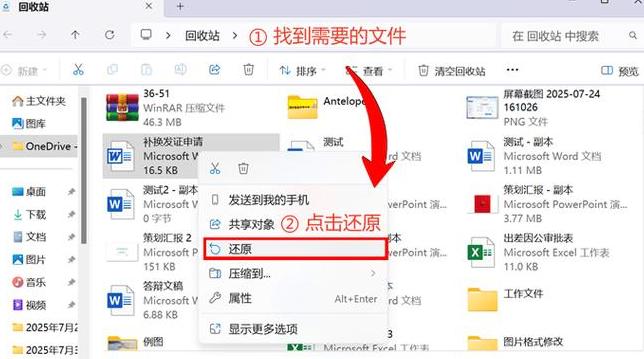华为电脑怎么更改账户管理员?
首先,启动您的华为电脑上的Windows 1 0系统,并进入系统设置。在设置菜单中,找到“账户”部分,点击“家庭和其他人员”,然后选择“添加其他用户”。
如果该用户没有Microsoft账户,请选择“我没有这个人的登录信息”,接着选择“添加一个没有Microsoft账户的用户”。
现在,为您的电脑创建一个新的账户,输入所需的账户名称和密码,然后点击“下一步”。
这样,您就在Windows 1 0系统中成功添加了一个本地账户。
接下来,如果您想把这个新账户设为管理员账户,请进入控制面板,点击“用户账户”,然后选择“管理其他账户”。
在账户列表中,选择您刚刚创建的账户。
点击该账户,然后选择“更改账户类型”。
在弹出的窗口中,勾选“管理员”选项,然后点击“更改账户类型”。
这样,您就已经成功将本地账户转换成了管理员账户。
另外,为了增强系统管理员账户的安全性,您可以考虑重命名系统管理员账户。
首先,按住“Windows”键和“R”键,打开“运行”窗口,输入“secpol.msc”,然后点击“确定”。
在安全策略编辑界面,依次点击“本地策略”>“安全选项”。
找到并点击“账户:重命名系统管理员账户”选项。
在弹出的对话框中,输入您希望的新名称,然后点击“确定”。
这样,您就成功重命名了系统管理员账户,从而进一步提高了账户的安全性。
华为电脑如何更改管理员
为了调整该品牌电脑的管理员权限,请遵循以下步骤进行操作:首先,在开始菜单中找到并点击位于右上角的照片图标,这将触发一个菜单的显示。接着,在出现的菜单中,选择“切换用户”功能。
若管理员账户未直接显示,请点击“其他用户”并输入相应的用户名及密码。
最后,点击“登录”按钮,即可顺利切换至管理员账户。